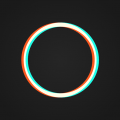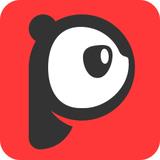如何设置电脑共享文件夹 共享文件夹设置方法
如何正确设置电脑共享文件夹,实现高效的文件共享
在现今数字化的时代,电脑的使用已经变得非常普遍。为了更加方便地管理和共享文件,设置电脑共享文件夹成为了每个人都需要掌握的技能。本文将详细介绍如何正确设置电脑共享文件夹,以实现高效的文件共享。
共享文件夹设置方法
第一步,确保所有设备连接在同一个局域网中。在进行电脑文件共享之前,需要确保所有需要共享文件的设备都连接在同一个局域网中。这可以通过无线路由器或有线网络实现。只有在同一个局域网中的设备才能进行文件共享。
第二步,打开文件共享设置。在Windows操作系统中,打开“控制面板”,点击“网络和共享中心”,然后选择“高级共享设置”。在打开的界面中,点击“启用文件共享”选项,并确保“密码保护共享”选项为开启状态。
第三步,创建共享文件夹。在完成文件共享设置后,我们需要创建一个共享文件夹。选择需要共享的文件夹,鼠标右键点击该文件夹,并选择“属性”。在“属性”窗口中,选择“共享”选项卡,然后点击“高级共享”按钮。在弹出的窗口中,勾选“共享此文件夹”,并设置共享名称。点击“确定”保存设置。
第四步,设置共享权限。共享文件夹创建完成后,我们需要设置共享权限,以控制其他设备对该文件夹的访问权限。在共享文件夹上鼠标右键点击,选择“属性”,然后点击“共享”选项卡,再次点击“共享”按钮。在共享窗口中,点击“权限”按钮,然后设置需要共享的设备的访问权限。点击“确定”保存设置。
第五步,连接共享文件夹。在其他设备上连接共享文件夹,可以通过“文件资源管理器”或“网络”选项卡来实现。在文件资源管理器中,点击“网络”选项卡,然后找到共享文件夹的名称。双击该文件夹,然后输入用户名和密码,即可成功连接并访问共享文件夹。
通过以上几个简单的步骤,我们就可以成功设置电脑共享文件夹,实现高效的文件共享。无论是个人用户还是企业组织,掌握正确的文件共享技巧都能带来很多便利和效率的提升。希望本文能对您有所帮助。